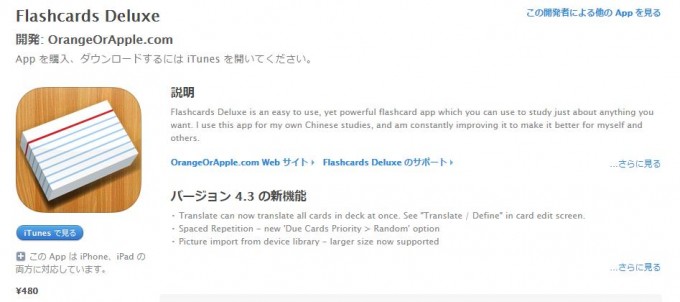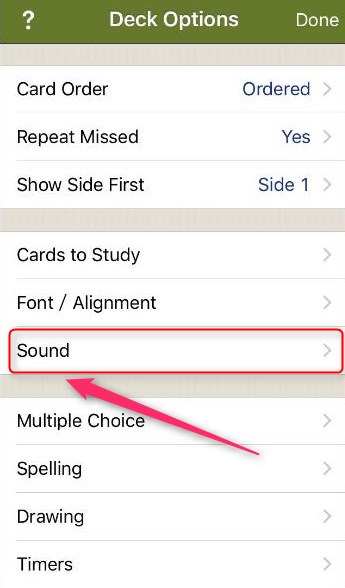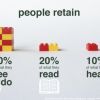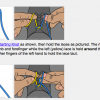暗記アプリ:フラッシュカードデラックスに関してはこちらに書きました。
iOSのフラッシュカード、最近バージョンアップがなされ、音声カードが簡単に作成できるようになりました。しかも、英語、日本語のみならず世界数十カ国語に対応しています。
以前のバージョンの場合、TTSの音声ファイルを外部ダウンロードしなければならず、手間がかかりましたが、現在、SIRIが利用できるので音声ファイルのダウンロードが不要になりました。
SIRIが日本語ー日本語の発音もしてくれるので、古文、世界史、日本史の音声カードも手軽に作成可能です。
Net上に設定マニュアルがありますが、2004年9月版で、更新が止まっているため、こちらにSIRIによる音声カード設定方法を書きます。
簡略版 siri 音声カードの作成方法
1.作成したカードの右上の部分をタップ(このカードはダミーで、画面上の数字は内容と無関係です)
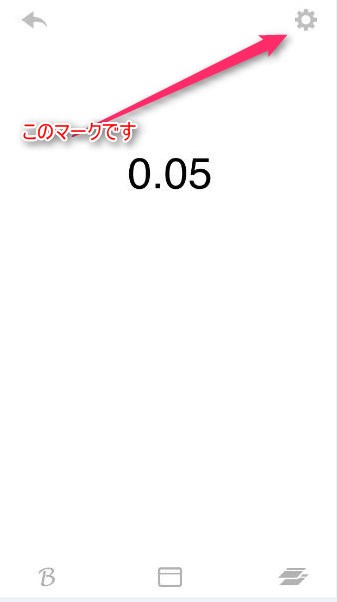
3.TTS(TEXT TO SPEECH=文字から音声へ)をタップ
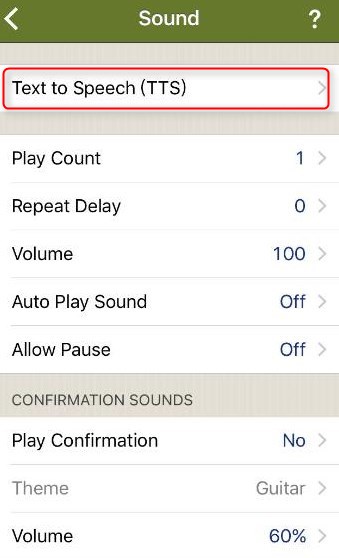
4.カードはA面、B面があります。A面が英語、B面が日本語、あるいは、AB面ともに日本語など、さまざまに組み合わせが可能です。例としてA面を英語にする場合、Voice1をタップ。
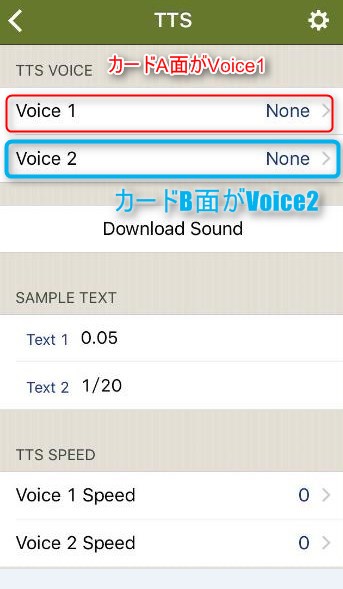
5.ここで、設定できる音声の一覧が表れますが、この画面はISpeechといい、音声ファイルのダウンロードが必要になるので、この画面ではなく、下にスクロールしてゆきます。
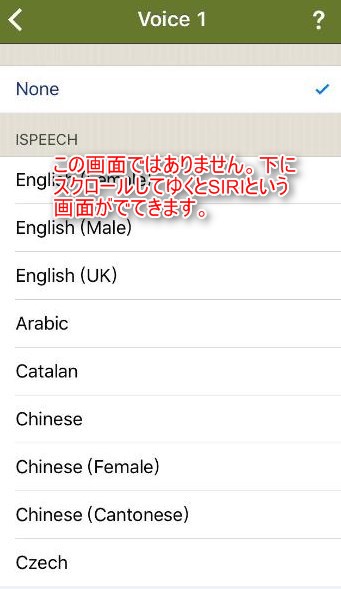
6.この画面がSIRI音声を設定できる画面です。使用する音声を選択します。
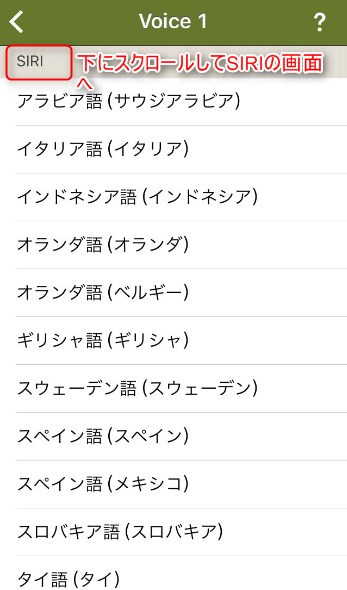
7.英語はアメリカ英語、日本語は上が女性の声で、下が男性の声になっているようです。
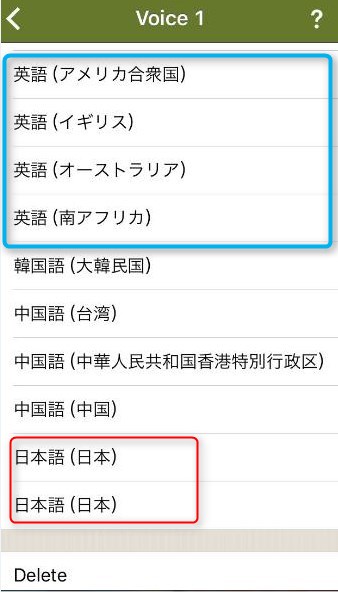
8.VOICE1、つまりカードA面をアメリカ英語を選択した画面です。同様にしてVOICE2を選択してみてください。
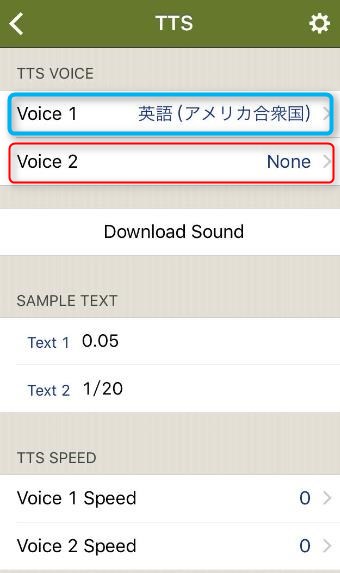
これで、OKです。音声カードが完成します。あとはいろいろ試してみてください。